En el artículo anterior, vimos cómo poner a salvo nuestra galería, pero ¿y el resto de datos como los contactos, notas o documentos? Sin duda alguna, es importante tener a salvo el número del crush.
Proteger los datos es fundamental, y una de las maneras más efectivas de hacerlo es realizando copias de seguridad regularmente.
iTunes es una de las formas más seguras. Por eso, ¡hoy vengo a ayudarte a mantener toda tu información a salvo utilizando tu iPhone, tu cargador y un ordenador!
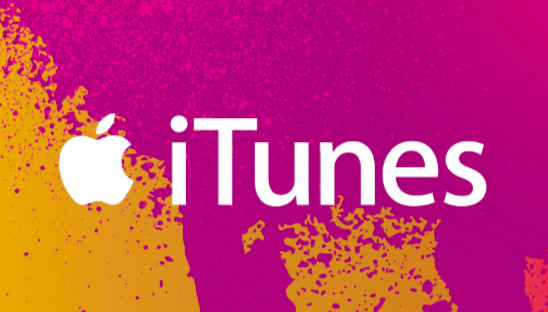
PASOS
Antes de nada, asegúrate de tener lo siguiente preparado:
- La última versión de iTunes instalada en tu ordenador. Puedes descargarla o actualizarla desde el sitio oficial de Apple.
- Un cable USB A o USB C – LIGHTNING o USB C para conectar tu iPhone.
Ahora sí, ¡comencemos!
- Conecta tu iPhone al ordenador. Si es la primera vez que lo haces, deberás darle a “confiar en este dispositivo”.
- Abre iTunes. En ocasiones se abre directamente al conectar el iPhone, si no es así, ábrelo manualmente y espera a que reconozca tu dispositivo.
- Una vez en iTunes, busca el icono del iPhone en la esquina superior izquierda y haz clic en él. Esto te llevará a la página de resumen de tu dispositivo.
- En la página de resumen, localiza la sección titulada «Copias de seguridad», selecciona la opción «este ordenador» para guardar la copia de seguridad localmente en tu ordenador.
- Si quieres proteger tus datos sensibles, como contraseñas o fotos, puedes cifrar la copia de seguridad. Simplemente selecciona «cifrar copia de seguridad local», e introduce una contraseña que vayas a recordar.
- Una vez tengamos esto listo, podemos iniciar la copia como tal. Selecciona «hacer copia de seguridad ahora» y iTunes comenzará su trabajo. Dependiendo de la información que tengas, puede variar cuando finalice.

Cuando esté finalizada, podrás verificar la fecha y hora de la última copia de seguridad en la sección de «copias de seguridad» en la página de resumen de iTunes.
Y, por último pero no por ello menos importante, ¡confirma que esté todo bien subido!
Pero, ¿en el caso de necesitar restaurar el iPhone desde una copia de seguridad? ¿Cómo lo hacemos? Muy sencillo:
- Conecta tu iPhone al ordenador y abre iTunes.
- Selecciona tu dispositivo.
- En la página de resumen, haz clic en «Restaurar copia de seguridad«.
- Selecciona la copia que deseas restaurar de la lista y haz clic en «Restaurar«. En el caso de que estuviera cifrada, deberás introducir la contraseña.
SUGERENCIAS
- Realiza copias regularmente, de esta forma, pase lo que pase, tendrás tu información protegida. Crea el hábito y dedica un ratito cada semana o cada dos a respaldar tu información.
- Asegúrate de que iTunes y tu iPhone estén siempre actualizados a la última versión para evitar problemas de compatibilidad.
- También, puedes realizar copias en iCloud. Esta forma es mucho más sencilla, ya que solo tienes que acceder en Ajustes > iCloud > Copia en iCloud > Realizar copia de seguridad ahora.
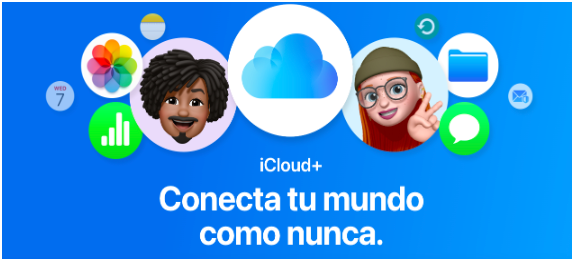
Es cierto que en ocasiones la copia da error y por ende, no se consigue realizar. Esto puede deberse a varios factores, como: el ordenador, la conexión o un problema del iPhone.
Si esto te sucediera o, simplemente prefieres no realizar la copia tú mismo, puedes contar con Doctor Manzana. ¡Trataremos de tenerlo en el menor tiempo posible!
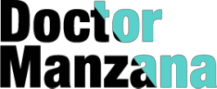
Dejar una respuesta